Kaip sutvarkyti automatiškai išsijunginėjantį mikrofoną Windows 10 sistemoje?
Problema: Įmontuotas kompiuterio mikrofonas nuolat automatiškai persijungia į begarsį režimą. Kai tai pastebėjau, atsidariau Properties ir įjungiau mikrofono garsą, bet po kelių sekundžių begarsis režimas vėl automatiškai įsijungė. Nežinau ką dar galėčiau padaryti. Gal galėtumėte man padėti?
Patvirtintas atsakymas

Labai daug žmonių susidūrė su problema, kai mikrofonas (tiek įmontuotas, tiek išorinis) yra automatiškai perjungiamas į begarsį režimą. Nors ši problema dažniausiai pasitaiko Windows 10 operacinėje sistemoje, gana dažnai mikrofonas nustoja veikti ir senesnėse Microsoft versijose. Įprastai mikrofonas veikia puikia ilgą laiką, tačiau sistema vieną dieną pradeda automatiškai išjunginėti mikrofoną.
Pasak Microsoft ekspertų, taip gali nutikti dėl netinkamų garso nustatymų ar pasenusių sistemos tvarkyklių. Viruso ar kitokios kenkėjiškos programos buvimas kompiuteryje taip pat neturėtų būti atmetamas. Taigi, jeigu negalite tinkamai bendrauti naudojant Skype programą ar sukurti garso įrašo dėl neveikiančio mikrofono, pabandykite žemiau išvardintus problemos šalinimo būdus.
Mikrofonas automatiškai išsijungia Windows 10 sistemoje. Problemos šalinimo gidas
Dažniausiai tiek įmontuotas, tiek išorinis mikrofonas automatiškai persijungia į begarsį režimą dėl neteisingų garso nustatymų. Net jeigu jūs minėtų nustatymų ir nelietėte, gali būti, kad jie pasikeitė po Windows atnaujinimų įsirašymo ar kenksmingos programos atsisiuntimo.

Taigi, visų pirma turėtumėte nuskenuoti savo kompiuterį su profesionalia antivirusine programa. Rekomenduojame naudoti Fortect programą. Ji užtikrins, kad visi Windows registrų įrašai yra teisingi bei pašalins visus pažeistus sistemos failus. Jeigu sistemos nuskenavimas su antivirusne programa nepadėjo pašalinti išsijunginėjančio mikrofono problemos, tuomet štai ką jums reikėtų daryti:
Pirmas būdas. Atnaujinkite tvarkykles
- Dešiniu pelės klavišu spustelėkite Windows mygtuką ir pasirinkite Device Manager.
- Išskleiskite Sound, video and game controllers skyrelį ir atnaujinkite visas jame esančias tvarkykles.
- Norint jas atnaujinti, dešiniu pelės klavišu spustelėkite ant tvarkyklės ir pasirinkite Update Drivers.
- Po to, perkraukite kompiuterį.
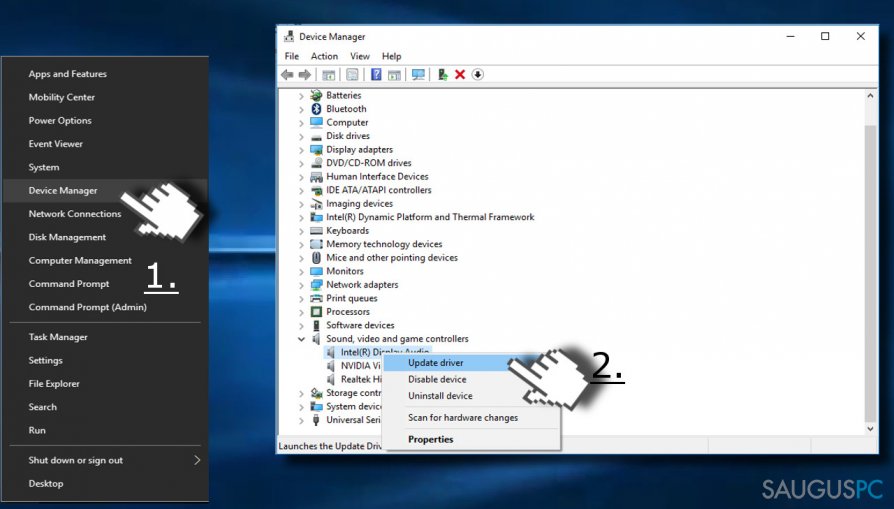
Antras būdas. Pakeiskite mikrofono nustatymus
- Dešiniu pelės klavišu paspauskite ant garso piktogramos, esančios įrankių juostoje (šalia datos ir laiko)
- Pasirinkite Recording Devices.
- Kai atsidarys Sound control langas, atsidarykite Communications stulpelį.
- When Windows detects communication activity klausimo apačioje paspauskite Do nothing.
- Spustelėkite Apply. Po to, patikrinkite, ar jūsų mikrofonas nustojo automatiškai išsijunginėti. Jeigu problema nepradingo, atlikite šiuos veiksmus:
- Dar kartą atsidarykite Recording stulpelį Sounds lange.
- Dešiniu pelės klavišu paspauskite ant mikrofono ir pasirinkite Properties.
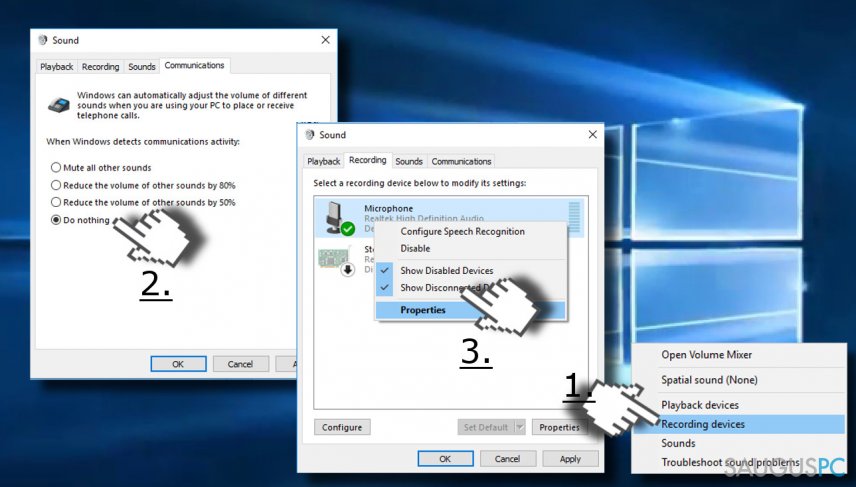
- Naujame lange atsidarykite Advanced stulpelį.
- Nuimkite varnelę, esančią šalia Allow applications to take exclusive control of this device parinkties.
- Norėdami išsaugoti pakeitimus, paspauskite Apply.
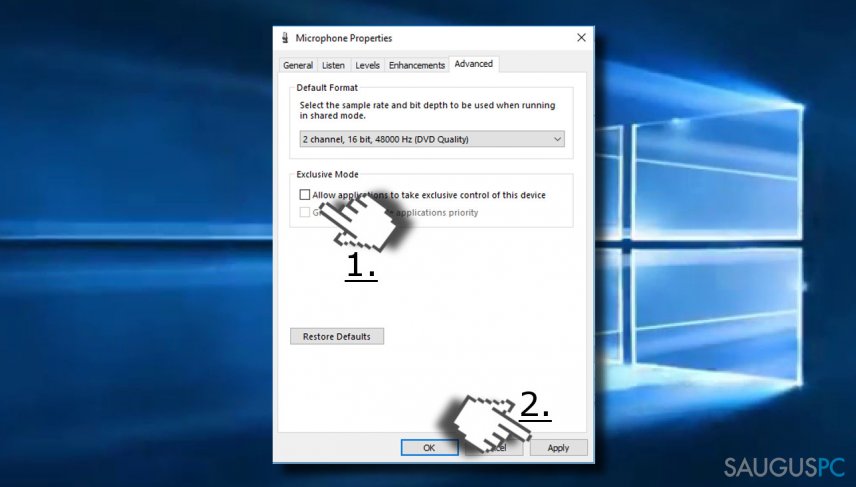
Trečias būdas. Pakeiskite mikrofono formatą
- Dešiniu pelės klavišu paspauskite ant garso piktogramos, esančios įrankių juostoje (šalia datos ir laiko)
- Pasirinkite Recording Devices ir du kartus paspauskite ant mikrofono, kurį šiuo metu naudojate.
- Atsidarykite Advanced stulpelį ir pasirinkite bet kurį 16-bit formatą, esantį sąraše.
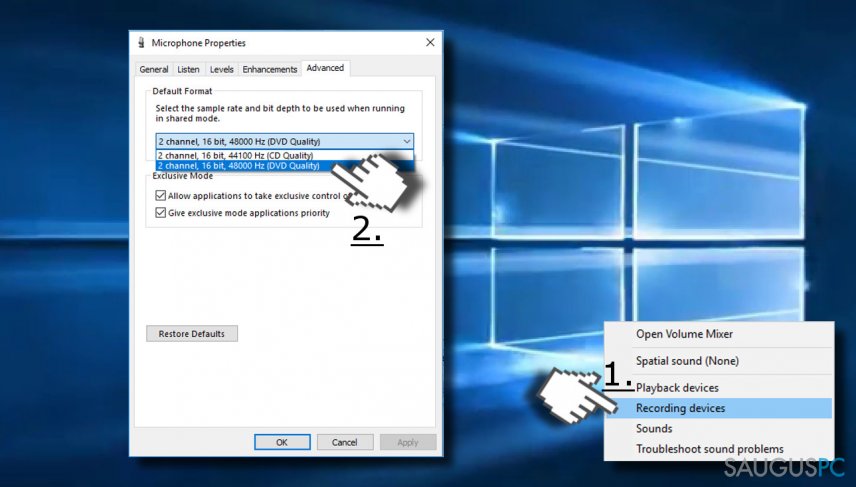
Jeigu nei vienas iš viršuje pateiktų būdų nepadėjo pašalinti automatiškai prisitildančio mikrofono problemos, tuomet pabandykite laikinai išjungti antivirusinę programą. Gana daug žmonių pranešė, kad būtent Norton antivirusinė programa buvo problemos šaltinis. Jeigu ir jūs naudojate šią programą (arba kitą trečiųjų šalių antivirusinę programą), pabandykite ją kuriam laikui išjungti.
Mikrofono klaidą taip pat gali sukelti ir svchost.exe failas. Norėdami patikrinti šią versiją, atsidarykite Task Manager ir pažiūrėkite, kiek CPU resursų naudoja šis procesas. Jeigu resursų sąnaudos viršija 30%, gali būti, kad šis procesas ir verčia mikrofoną išsijunginėti. Šios problemos sprendimą galite rasti šiame straipsnyje.
Ištaisykite klaidas automatiniu būdu
sauguspc.lt komanda stengiasi padaryti viską, jog vartotojams pateiktų geriausius kompiuterio klaidų šalinimo sprendimus. Jei nenorite švaistyti laiko mėgindami išpręsti problemas rankiniu būdu, naudokite tam sukurtą programinę įrangą. sauguspc.lt profesionalų komanda išmėgino ir patvirtino visus mūsų rekomenduojamus produktus. Klaidų šalinimui bei taisymui galite naudoti šias programas:
Laimės
garantija
Neleiskite svetainėms, ISP ir kitoms šalims jūsų šnipinėti
Jeigu siekiate likti anonimiški ir nenorite, kad ISP bei vyriausybė jus šnipinėtų, rekomenduojame naudoti VPN programą. Ši programa leis jums prisijungti prie interneto ir likti visiškai anonimišku, tokiu būdu užkertant kelią stebėjimo priemonėmis, reklamoms bei kitam pavojingam turiniui. Private Internet Access VPN programa taip pat yra svarbi kai kalbame apie vartotojų privatumą. Internetinio šnipinėjimo įrankiai, tokie kaip slapukai, gali būti naudojami ne tik socialinėse platformose ir informacinėse svetainėse.
Greitai atkurkite prarastus duomenis
Naudojantis kompiuteriu visuomet gali atsitikti nenumatytų problemų: jis gali išsijungti dėl elektros energijos tiekimo nutraukimo, ekrane gali pasirodyti mėlynas mirties langas, jusų kompiuterį taip pat gali užpulti kenkėjiška programa arba virusas, gebantis sugadinti Windows sistemą bei užkoduoti joje laikomus duomenis naudojant šifravimo algoritmą tam, kad vėliau būtų galima prašyti išpirkos.
Duomenų atkūrimui skirta programinė įranga yra pagrindinis pasirinkimas, galintis padėti atkoduoti užšifruotus failus. Data Recovery Pro yra duomenų atkūrimui skirta programa, kuri skenuoja kietąjį diską ir išsko diske esančių ištrintų failų darbinių kopijų.



Ką galite papildyti apie problemą: "Kaip sutvarkyti automatiškai išsijunginėjantį mikrofoną Windows 10 sistemoje?"
Tik prisijungę vartotojai gali komentuoti.